- Зохиолч Lauren Nevill [email protected].
- Public 2023-12-16 18:54.
- Хамгийн сүүлд өөрчлөгдсөн 2025-01-23 15:22.
Ихэнх ноцтой програм хангамжууд дотоод алдаа гарсан тохиолдолд тусгай дибаг хийх файл (алдааны бүртгэл) үүсгэдэг. Энэ нь ихэвчлэн гарсан алдааг (алдаа) засах шаардлагатай мэдээллийг агуулдаг.
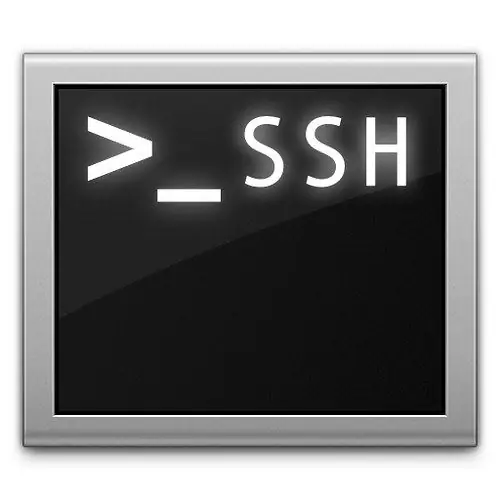
Шаардлагатай
Текст засварлагч
Зааварчилгаа
1-р алхам
Зарим програм хангамжийн системүүд бүртгэлийн файлуудыг байнга хадгалдаг тул энэ баримт бичиг нь хэдэн арван мянган тэмдэгт агуулж болно. Дүрмээр бол хэрэглэгчид гарсан алдаануудын талаар хөгжүүлэгчдэд мэдээлдэг бөгөөд ингэснээр програмын кодод өөрчлөлт оруулдаг. Гэхдээ бүртгэлийг бүхэлд нь имэйлийн үндсэн хэсэгт хуулах нь утгагүй бөгөөд энэ нь хэтэрхий том байж магадгүй юм. Тиймээс илгээхийн тулд зөвхөн нэг хэсгийг нь хасахад хангалттай.
Алхам 2
Бүртгэлийн файлуудыг Notepad эсвэл WordPad гэх мэт дурын текст засварлагчаар нээж болно. Програмын директорыг, дараа нь бүртгэлийг агуулсан хавтсыг нээнэ үү. Зарим тохиолдолд эдгээр файлууд нь Нууцлагдсан шинж чанартай байдаг тул нэг процедурыг дагаж мөрдөх ёстой. Дээд цэс "Tools" дээр дарж "Folder Options" -г сонгоно уу. "Харах" таб руу очоод "Системийн файлуудыг нуух" сонголтыг арилгана уу.
Алхам 3
Файл дээр хулганы баруун товчийг дараад "Open With" хэсгийг сонгоод дурын текст засварлагчийн мөрөн дээр хулганы зүүн товчийг дарна уу. Хэрэв энэ жагсаалтад тохирох програм байхгүй бол "Програмыг сонгох" дээр дарна уу. Нээгдсэн цонхонд суулгасан програмуудын өргөтгөсөн жагсаалтыг харах болно. Гэхдээ энэ жагсаалт нь танд хэрэгтэй програмыг олохгүй байх тохиолдол гардаг. Browse товчийг дарж, текст файлын редакторыг ажиллуулах боломжтой байрлалыг олоорой. "OK" товчийг дарна уу.
Алхам 4
Текст засварлагч цонхонд та хүссэн текстээ хуулах хэрэгтэй. Дүрмээр бол эдгээр нь бүртгэлийн сүүлчийн мөр (хуудас) эсвэл баримт бичгийн тодорхой хэсэг юм. Хүссэн хэллэгийг хайхын тулд ижил нэртэй хэрэгслийг ашиглана уу. Хайлтын нүдийг нээхийн тулд Ctrl + F товчлуурын товчлуурыг дарна уу. Хоосон хэсэгт хэллэгээ оруулаад Enter товч дарна уу.
Алхам 5
Та хулганы зүүн товчийг дарж эсвэл текст сонгох функцын товчлууруудыг ашиглан хүссэн фрагментийг хуулж болно (Ctrl, Shift, навигацийн сум). Сонгосон текстийг хуулж, илгээх мэйлийн цонхонд буулгана уу. Онцгой тохиолдолд бүртгэлийн файлуудыг имэйлээр илгээж болно. Үүнийг хийхийн тулд шуудангийн цонх руу очоод "Хавсаргах" товчийг дарна уу.






